Διαφήμιση
Το χάσμα μεταξύ επιφάνειας εργασίας και κινητού κλείνει συνεχώς. Αλλά ενώ αυτό σημαίνει ότι έχουμε όλο και περισσότερες εφαρμογές κατηγορίας επιφάνειας εργασίας στα τηλέφωνά μας, η απόκτηση κινητών εφαρμογών στους επιτραπέζιους υπολογιστές μας είναι τόσο σκληρή όσο ποτέ. Εκτός εάν χρησιμοποιείτε ένα Chromebook 12 Εφαρμογές Android που πρέπει να εγκαταστήσετε στο ChromebookΜε το κατάστημα Google Play που πρόκειται να έρθει στα χέρια μας, η δύναμη ενός απίστευτου αριθμού εφαρμογών πρόκειται να προσεγγίσει το Chrome OS. Τι θα εγκαταστήσουμε πρώτα; Ας δούμε. Διαβάστε περισσότερα .
Αλλά τι γίνεται αν χρησιμοποιείτε Mac; Είναι δυνατή η εκτέλεση εφαρμογών Android σε macOS. Θα χρειαστείτε κάποιο λογισμικό τρίτων κατασκευαστών και θα χρειαστεί να είστε διατεθειμένοι να ξοδέψετε λίγα λεπτά για να το ρυθμίσετε. Αφού τελειώσετε, θα έχετε ακόμα πρόσβαση στο Google Play Store.
Σε αυτόν τον οδηγό, θα ρίξουμε μια ματιά στην καλύτερη λύση - VirtualBox - μαζί με μερικές άλλες μεθόδους που ίσως θέλετε να εξερευνήσετε.
VirtualBox
Ο καλύτερος τρόπος να εκτελείτε εφαρμογές Android στο Mac σας είναι να εγκαταστήσετε μια πλήρη έκδοση του ίδιου του λειτουργικού συστήματος Android. Μπορείτε να το κάνετε αυτό χρησιμοποιώντας το δωρεάν λογισμικό VirtualBox Οι 3 καλύτερες τοποθεσίες για την λήψη εικονικών εικόνων δίσκου για το VirtualBoxΜπορείτε να κάνετε λήψη εικονικών μηχανών για εξοικονόμηση χρόνου. Εδώ είναι οι καλύτεροι ιστότοποι για να κατεβάσετε εικόνες εικονικών δίσκων για το VirtualBox. Διαβάστε περισσότερα και ένα build του Android το οποίο έχει αναπτυχθεί για υπολογιστές με επεξεργαστές Intel.
Πριν ξεκινήσετε, στη συνέχεια, κατεβάστε το VirtualBox και το build x86 του Android. Η πιο πρόσφατη έκδοση που υποστηρίζεται είναι Marshmallow.
Κατεβάστε: VirtualBox (δωρεάν)
Κατεβάστε: x86 δημιουργία Android (δωρεάν)
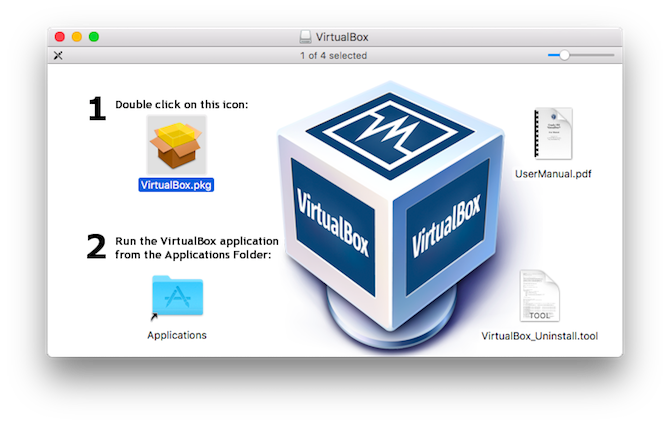
Η διαδικασία είναι απλή, αλλά υπάρχουν αρκετά βήματα. Εάν δεν είστε σε πλήρη ταχύτητα με εικονικές μηχανές, διαμερίσματα, συστήματα αρχείων και τα παρόμοια, μην ανησυχείτε. Θα παραλείψουμε τις τεχνικές εξηγήσεις - απλώς ακολουθήστε τις οδηγίες για να ξεκινήσετε.
Ρύθμιση του VirtualBox
Εγκαταστήστε το VirtualBox και, στη συνέχεια, το εκκινήστε. Από την κύρια οθόνη, κάντε κλικ στην επιλογή Νέος και εισάγετε ένα όνομα για το εικονικό σας μηχάνημα (μπορείτε απλά να το ονομάσετε Android). Υπό Τύπος, επιλέξτε Linux, και για Εκδοχή, επιλέξτε Άλλα Linux (64-bit). Στη συνέχεια κάντε κλικ στο κουμπί Να συνεχίσει.
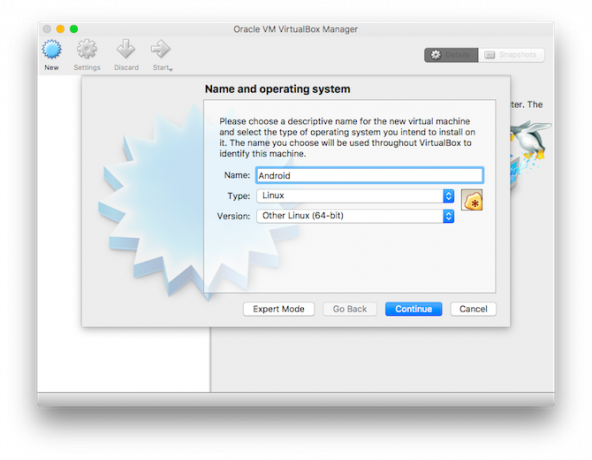
Μπορείτε να διατηρήσετε τις προεπιλογές για τις επόμενες οθόνες. Κάντε κλικ Να συνεχίσει να τους δεχτεί για το Μέγεθος μνήμης, Σκληρός δίσκος, και Τύπος αρχείου σκληρού δίσκου Ρυθμίσεις.
Υπό Αποθήκευση σε φυσικό σκληρό δίσκο επιλέγω Σταθερό μέγεθος, το οποίο μπορεί να σας δώσει μια μικρή ώθηση ταχύτητας και κάντε κλικ Να συνεχίσει.
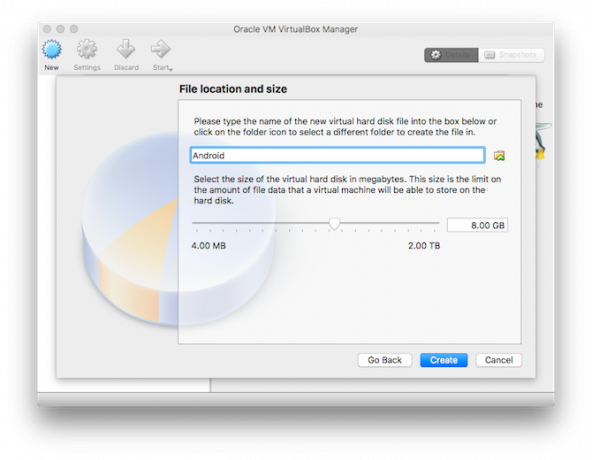
Η επόμενη οθόνη είναι Τοποθεσία και μέγεθος αρχείου. Κάντε κλικ στο εικονίδιο φακέλου για να επιλέξετε πού θέλετε να αποθηκεύσετε τον νέο σας εικονικό σκληρό δίσκο - ή απλώς να διατηρήσετε την προεπιλεγμένη επιλογή. Ακολουθήστε και το συνιστώμενο μέγεθος για το δίσκο, στη συνέχεια κάντε κλικ στο κουμπί Δημιουργώ.
Η εικονική μηχανή σας έχει ρυθμιστεί τώρα και θα πρέπει να εγκαταστήσετε το Android σε αυτήν. Πίσω στο κύριο παράθυρο επιλέξτε το Android VM και κάντε κλικ Αρχή.
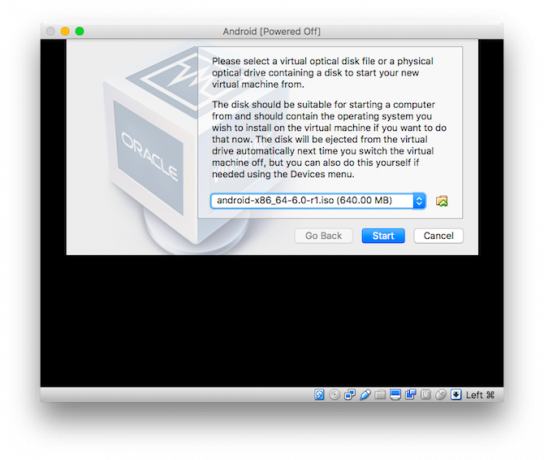
Στη συνέχεια, επιλέξτε το αρχείο ISO Android που κατεβάσατε νωρίτερα και κάντε κλικ στο κουμπί Αρχή. Είστε πλέον έτοιμοι να εγκαταστήσετε το λειτουργικό σύστημα ή μπορείτε να το εκτελέσετε χωρίς να το εγκαταστήσετε. Αυτό είναι πιο αργό και δεν σας επιτρέπει να αποθηκεύσετε την εγκατάστασή σας. Αν σκοπεύετε να χρησιμοποιήσετε το λειτουργικό σύστημα πολλές φορές, είναι καλύτερο να το εγκαταστήσετε.
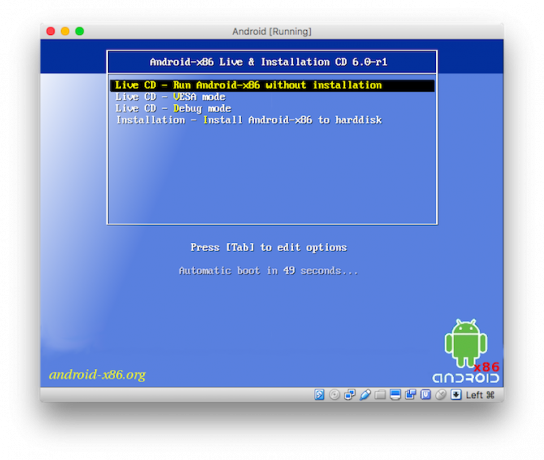
Το ποντίκι δεν λειτουργεί για τις επόμενες επιλογές, γι 'αυτό χρησιμοποιήστε τα πλήκτρα δρομέα στο πληκτρολόγιό σας για να επισημάνετε την επιλογή που επιλέξατε και να χτυπήσετε Εισαγω για να την επιλέξετε.
Εγκαταστήστε το Android
Το πρώτο μέρος της διαδικασίας είναι να δημιουργήσετε ένα εικονικό διαμέρισμα στον σκληρό σας δίσκο. Εδώ θα εγκατασταθεί το Android. Στην επόμενη οθόνη, επιλέξτε Δημιουργία / Τροποποίηση διαμερισμάτων, ακολουθούμενη από Οχι.
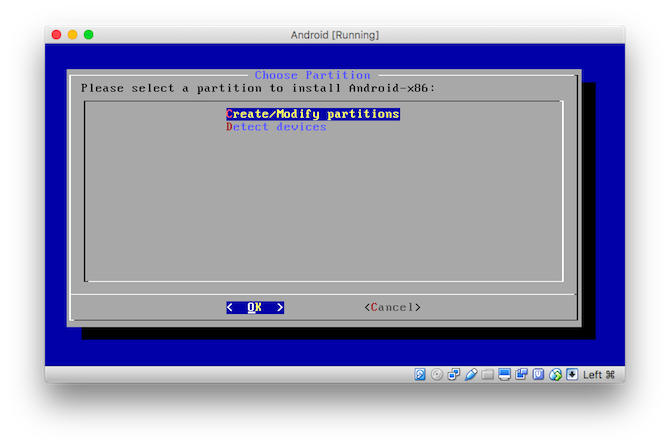
Στη συνέχεια, επιλέξτε Νέος για να δημιουργήσετε ένα νέο διαμέρισμα, στη συνέχεια Πρωταρχικός, μετά χτυπήστε Εισαγω να δεχτεί το μέγεθος. Τέλος, επισημάνετε Εκκίνηση και χτύπησε Εισαγω πάλι. Η λέξη Μπότα θα έπρεπε να έχει εμφανιστεί κάτω Σημαία στον παραπάνω πίνακα.
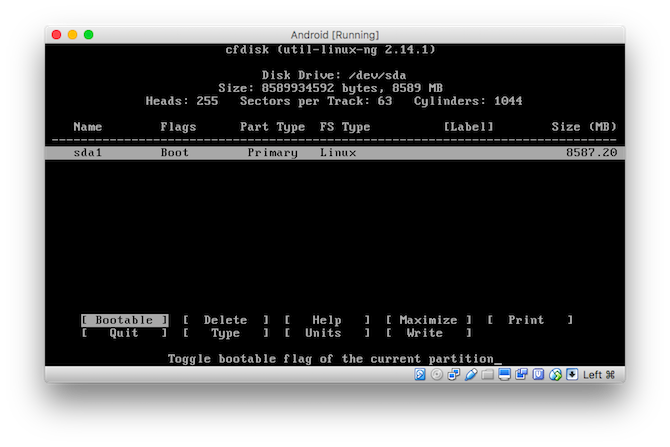
Μόλις γίνει αυτό, χρησιμοποιήστε τα πλήκτρα δρομέα για να μεταβείτε σε Γράφω και πατήστε Εισαγω. Μπορείτε να αγνοήσετε την προειδοποίηση σχετικά με το διαμέρισμα καταστρέφοντας δεδομένα στο δίσκο σας - δεν δημιουργείτε ένα πραγματικό διαμέρισμα, απλώς ένα μεγάλο αρχείο που θα λειτουργεί ως ένα. Πληκτρολογήστε "Ναί" για να ξεκινήσετε.
Μόλις ολοκληρώσετε την κύλιση, μεταβείτε στο Εγκαταλείπω και χτύπησε Εισαγω.
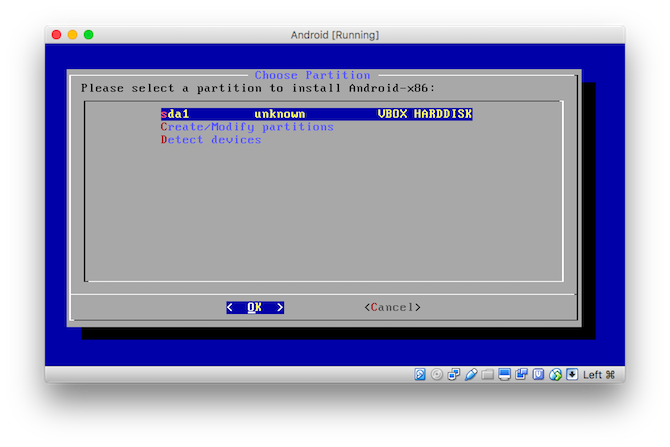
Θα δείτε τώρα το Επιλέξτε το Partition, με το εικονικό διαμέρισμα που δημιουργήθηκε πρόσφατα να αναγράφεται στην κορυφή. Το επόμενο βήμα είναι να εγκαταστήσετε το Android σε αυτό το διαμέρισμα. Επιλέξτε το διαμέρισμα και επιλέξτε Εντάξει να ξεκινήσω.
Στην επόμενη οθόνη, επιλέξτε ext4 υπό Επιλέξτε Σύστημα αρχείων, μετά χτυπήστε Ναί για επιβεβαίωση στην επόμενη οθόνη. Το διαμέρισμα θα διαμορφωθεί στη συνέχεια.
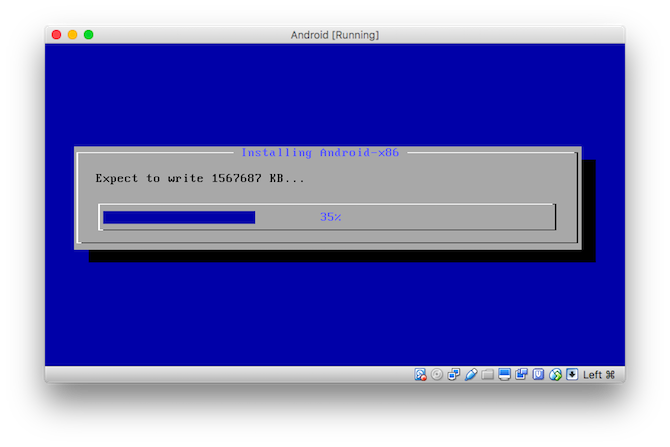
Στη συνέχεια, θα ερωτηθείτε αν θέλετε να εγκαταστήσετε τον φορτωτή εκκίνησης. Επιλέγω Ναί, στη συνέχεια επιλέξτε Παραλείπω στην επόμενη οθόνη. Όταν σας ζητηθεί να εγκαταστήσετε το / system directory ως read / write, επιλέξτε Ναί. Το Android θα ξεκινήσει τώρα την εγκατάσταση.
Όταν ολοκληρωθεί, θα σας ζητηθεί να εκτελέσετε το Android. Κτύπημα Εισαγω, και θα εκκινήσει στο δικό του παράθυρο στην επιφάνεια εργασίας σας.
Android στο MacOS
Από εκεί, είναι μόνο το Android όπως το ξέρετε στο τηλέφωνό σας, στο tablet σας, ή Τηλεοπτικό κουτί Android TV Boxs: Τι είναι αυτά και τι μπορούν να κάνουν;Είναι το Android TV καλύτερο από τον δορυφόρο, την τηλεοπτική τηλεόραση ή το καλώδιο; Δείτε τι πρέπει να γνωρίζετε σχετικά με τα κιβώτια Android TV. Διαβάστε περισσότερα . Μπορείτε να το ελέγξετε με το ποντίκι σας - ίσως χρειαστεί να πάτε Είσοδος> Ενσωμάτωση ποντικιού (και αποεπιλέξτε το) για να λειτουργήσει - αλλά τα πλήκτρα ελέγχου πολλαπλής αφής είναι εκτός ορίων. Κτύπημα Cmd + F για να μεταβείτε στην πλήρη οθόνη.
Καταχωρίστε τις λεπτομέρειες του λογαριασμού σας Google και θα έχετε πλήρη πρόσβαση στο Play Store. Μπορείτε επίσης να κατεβάσετε εφαρμογές μέσω του προγράμματος περιήγησης και να τους αποτρέψετε. Δεν θα δουλέψει κάθε εφαρμογή και δεν θα δουλέψουν όλοι τέλεια, αλλά ελπίζουμε να μπορέσετε να φτιάξετε τα περισσότερα από τα αγαπημένα σας.
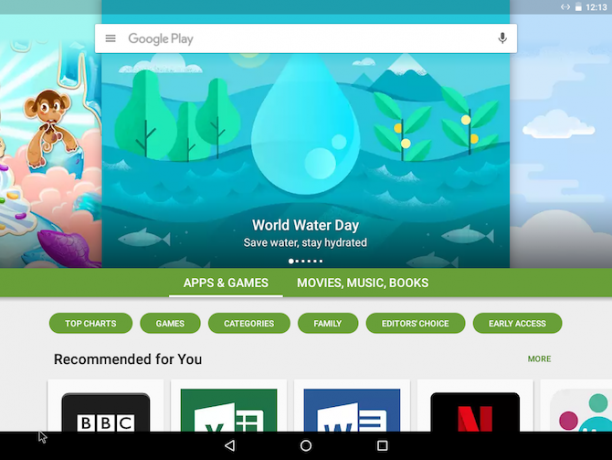
Λίγα άλλες μέθοδοι
Το VirtualBox είναι ο καλύτερος τρόπος για να αποκτήσετε εφαρμογές Android που λειτουργούν σε macOS. Υπάρχουν μερικές άλλες επιλογές που μπορείτε να εξετάσετε, αν και είναι λιγότερο αποτελεσματικές και, σε ορισμένες περιπτώσεις, δεν υποστηρίζονται πλέον.
Android Studio
ο Android SDK Πώς να ρυθμίσετε το Android Studio στο Mac σας (και γιατί θα θέλατε)Μπορεί να χρειαστείτε ένα Mac για να δημιουργήσετε τις δικές σας εφαρμογές iOS, αλλά αν είστε περισσότερο πράσινος εξωγήινος τύπος, το Android Studio είναι επίσης διαθέσιμο. Διαβάστε περισσότερα έρχεται με ένα πλήρες εξομοιωτή για το λειτουργικό σύστημα Android, και έρχεται με το κύριο όφελος πάντα να είναι πλήρως ενημερωμένο. Ωστόσο, δεν προορίζεται ως μέθοδος για τη λειτουργία οποιασδήποτε εφαρμογής στην επιφάνεια εργασίας σας - είναι για γρήγορη δοκιμή εφαρμογών που έχετε κατασκευάσει εσείς.
Ως εκ τούτου, η εγκατάσταση εφαρμογών δεν είναι εύκολη και η απόδοση είναι πολύ μεγάλη - ο εξομοιωτής είναι γνωστός αργά. Επιπλέον, εγκατάσταση το πλήρες λογισμικό Studio είναι πιθανότατα υπερβολική για αυτό που οι περισσότεροι χρήστες θέλουν να επιτύχουν.
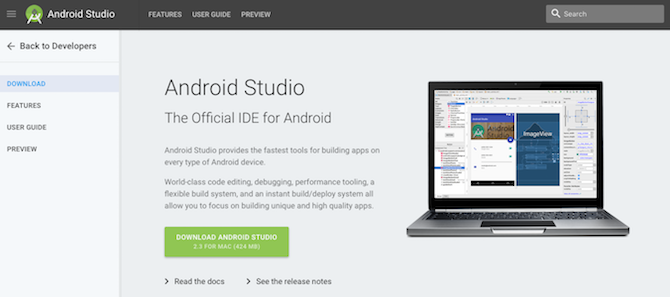
BlueStacks
Το BlueStacks είναι ο καλύτερος τρόπος για να εκτέλεση εφαρμογών Android στα Windows Bluestacks: Εκτελέστε εφαρμογές Android σε υπολογιστές με Windows Διαβάστε περισσότερα . Το BlueStacks AppPlayer είναι δωρεάν, γρήγορο και πολύ εύκολο στη ρύθμιση. Λειτουργεί επίσης με μια μεγάλη ποικιλία εφαρμογών και παιχνιδιών.
Εάν επισκέπτεστε bluestacks.com από το Mac σας, θα σας ζητηθεί να λάβετε και να εγκαταστήσετε μια έκδοση αυτού του λογισμικού για υπολογιστές MacOS. Δυστυχώς, το λογισμικό δεν υποστηρίζεται επί του παρόντος και δεν λειτουργεί πλέον.
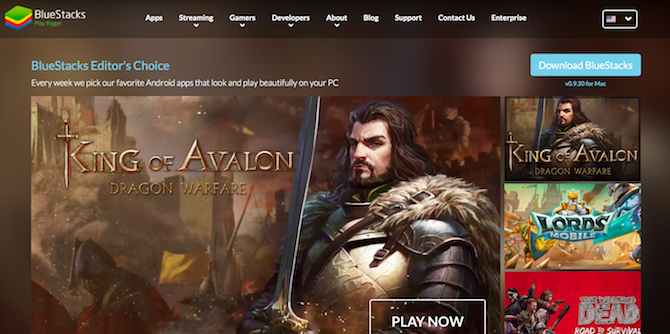
Εάν θέλετε να εξερευνήσετε αυτήν την επιλογή και έχετε ένα νόμιμο αντίγραφο των Windows σε ετοιμότητα, θα χρειαστεί να χρησιμοποιήσετε το Bootcamp για να ρυθμίσετε το Mac σας διπλή εκκίνηση στα Windows Πώς να εκτελέσετε τα Windows 10 εγγενώς σε Mac: Ο καλός, κακός και άσχημοςΕνώ το Mac OS X λειτουργεί καλά για τις περισσότερες εργασίες, υπάρχουν στιγμές που απλά δεν μπορούν να κάνουν ό, τι θέλετε. Τις περισσότερες φορές αυτό σημαίνει ότι τρέχετε τα Windows στο Mac σας. Διαβάστε περισσότερα . Στη συνέχεια, μπορείτε να εγκαταστήσετε και να δοκιμάσετε την έκδοση των Windows.
ARC Welder
Επίσης, οι εφαρμογές Chrome δεν υποστηρίζονται επίσημα εκτός του Chrome OS. Ωστόσο, μπορείτε να τα κατεβάσετε. ARC Welder είναι μια παλιά εφαρμογή που εκτελείται στο πρόγραμμα περιήγησης Chrome σε ένα Mac που σας επιτρέπει να εκτελείτε εφαρμογές Android εντός.
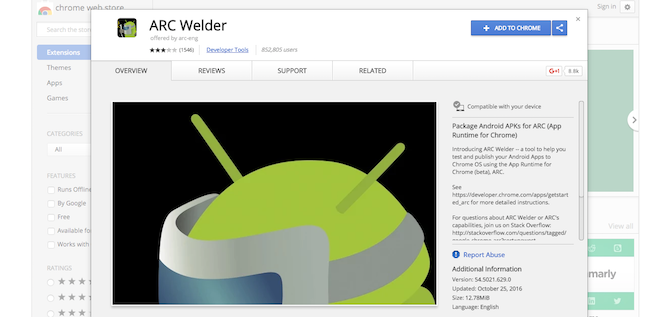
Εξακολουθεί να αξίζει τον έλεγχο, αλλά είναι αργή και η υποστήριξη για τις εφαρμογές φαίνεται να χτυπάται ή να χάσει. Δεν αποτελεί μακροπρόθεσμη λύση, καθώς η έλλειψη υποστήριξης σημαίνει ότι είναι πιθανό να σταματήσει τελείως η εργασία.
Λάβατε Android που τρέχει στο Mac σας;
Για τους περισσότερους χρήστες, το VirtualBox είναι ο τρόπος να πάει. Αν και οι οδηγίες ενδέχεται να φαίνονται πολύπλοκες, χρειάζονται μόνο λίγα λεπτά για να εργαστούν. Και η ενοποίηση με το Play Store καθιστά εύκολη την απόκτηση των αγαπημένων σας εφαρμογών στο Mac σας.
Εκτελείτε εφαρμογές Android σε macOS; Πώς βρήκατε την εμπειρία; Ας γνωρίσουμε τις σκέψεις σας στα παρακάτω σχόλια.
Αρχικά γραμμένο από τον Simon Slangen στις 9 Ιουλίου 2012.
Ο Andy είναι πρώην δημοσιογράφος και εκδότης περιοδικών που γράφει για την τεχνολογία εδώ και 15 χρόνια. Εκείνη την εποχή συνέβαλε σε αμέτρητες δημοσιεύσεις και παρήγαγε έργα copywriting για μεγάλες εταιρείες τεχνολογίας. Έχει επίσης παράσχει εξειδικευμένο σχόλιο για τα μέσα μαζικής ενημέρωσης και φιλοξενία ομάδων σε εκδηλώσεις της βιομηχανίας.

